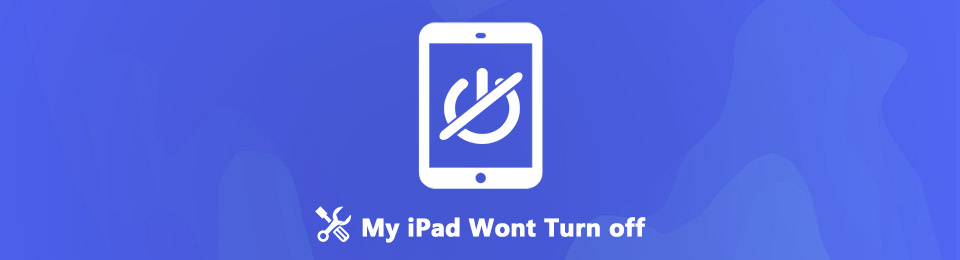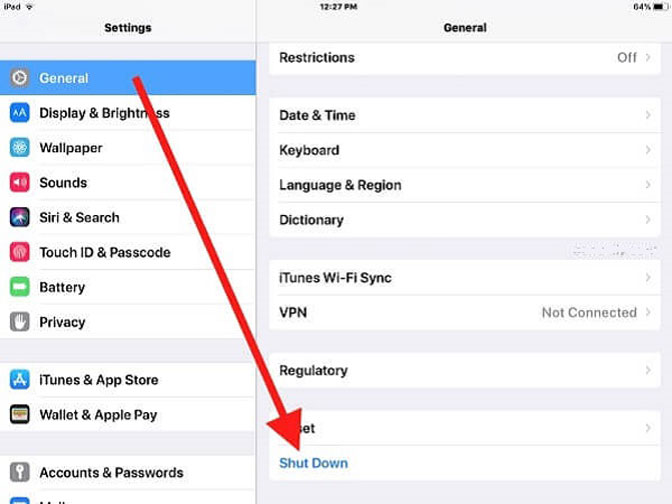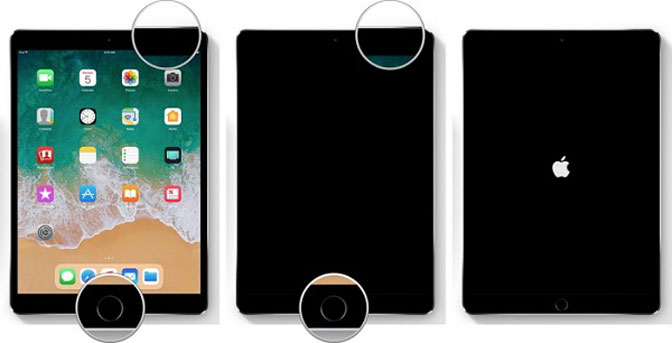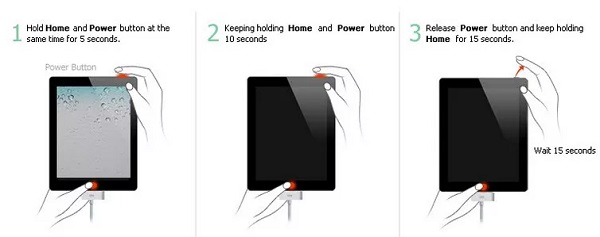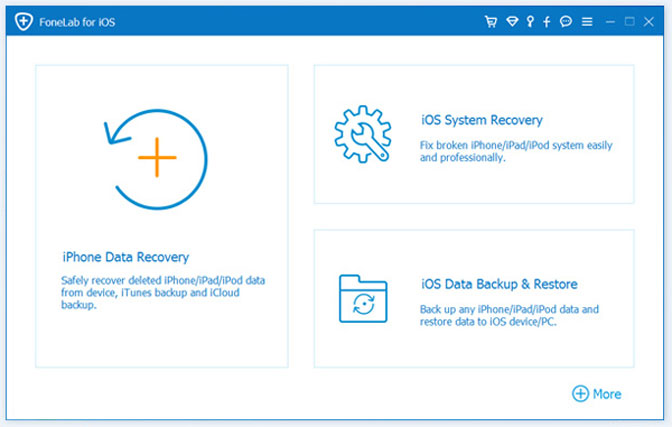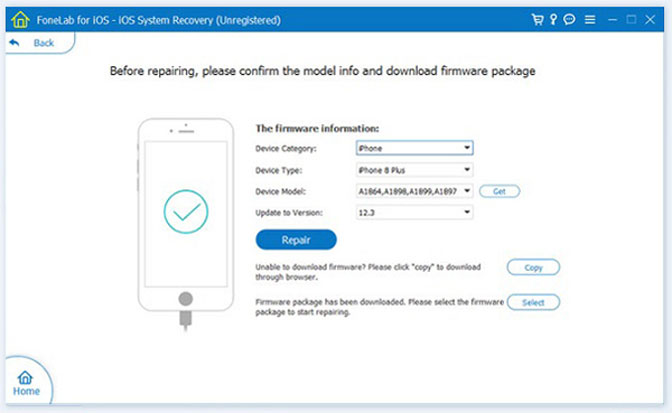айпад не выключается с кнопки что делать
iPad завис и не выключается

Все эти проблемы могут возникать вследствие зависания iPad. В данной статье будет рассмотрено основные проблемы и способы решения.
Первой проблемой, которая будет разобрана в статье, будет зависание программы на iPad, которая перестает отвечать на любые действия с вашей стороны. Чтобы принудительно закрыть программу вам необходимо нажать кнопку «Режим сна» и держать пока не появится бегунок красного цвета. После того как он появится, следует отпустить кнопку. Далее нужно нажать кнопку «Домой» и удержать ее в течение нескольких секунд. Не стоит пробовать перетаскивать бегунок! Если данный способ вам не поможет, то необходимо принудительно перезагрузить iPad. Данное действие будет описано чуть ниже.

Второй проблемой, при которой iPad зависает и не выключается является полное нереагирование iPad на определенные ваши действия или некоторые функции в разделе управления перестают работать должным образом. Тогда вам необходимо принудительно перезагрузить устройство. Для этого вы должны выполнить следующие действия: нажать кнопку «Режим» сна и удерживать ее пока не возникнет на экране красный бегунок. Далее вам необходимо плавно провести пальцем по этому бегунку, чтобы выключить ipad. Если это не помогает, то можно просто нажимать и удерживать кнопку «Режим сна» пока ipad не появится на экране логотип «яблоко».
Второй способ менее предпочтителен, потому что так вы осуществите принудительное выключение, а с такой техникой лучше обращаться помягче.
Третьей и самой распространенной проблемой является зависание iPad при открытом изображении. Вам в данном случае необходимо сбросить устройство, одновременно нажав кнопки «Режим сна» и «Домой» и удерживать около десятка и более секунд.
Самой сложной проблемой в разрешении является проблема отсутствия изображения на экране iPad, при этом iPad зависает и не выключается. Если изображение отсутствует, то не надо поддаваться панике и просто включите устройство на зарядку. Если через двадцать минут не сможете его запустить и на экране нет значка красного аккумулятора, тогда необходимо подключить iPad к компьютеру и попробовать восстановить его с помощью iTunes. Для восстановления необходимо зайти в программу iTunes и щелкнуть на панели «Восстановить».
Бывает такое, что iPad не отображается в программе, то тогда с помощью той же программы принудительно нужно включить режим восстановления. Надеюсь, эти советы вам помогут, если у вас iPad зависнет и не будет выключаться.
Как перезагрузить ipad. Что делать, если айпад завис
Как перезагрузить ipad. Что делать, если айпад завис. Варианты, способы решения проблемы.
Практический каждый владелец Apple-девайса не застрахован от некорректной работы своего устройства. Столкнувшись с проблемой зависания «яблочного» электронного гаджета, когда айфон, айпад не реагирует ни на какие действия – касание экрана, нажатие клавиш «Домой», «Включение», не выходит из режима сна, малоопытные пользователи начинают паниковать. На самом деле подобная проблема, если конечно не кроется в технической неисправности девайса, решается очень просто, и нет необходимости прибегать к услугам специалистов сервисных центров. Нужно просто перезагрузить ipad, айфон. В этом обзоре рассмотрим причины «зависания» «яблочной» техники, простые действенные способы, варианты решения данной проблемы.
Перезагружаем iPad
В процессе эксплуатации «яблочного» устройства пользователи могут столкнуться с тем, что планшет зависает во время работы с каким-либо приложением, программой, устройство не переходит к экрану Home, нет взаимодействия с сенсором, девайс не реагирует на нажатие клавиш, не выключается, зависает на «яблоке», длительное время не выходит из режима сна. Что делать, если айпад завис, как перезагрузить iPad? Для возобновления корректной работы девайса, прежде всего, необходимо выяснить причины подобного сбоя в работе электронного гаджета.
Зависание айпад, других Apple может произойти по причине технических неполадок, при сбоях в работе электронных модулей, ошибках в ПО, сбое при обновлении прошивки. Зависнуть iPad может при попадании вовнутрь корпуса устройства влаги, пыли, сторонних предметов, а также при перегреве/переохлаждении планшета.
Чаще всего некорректная работа девайса вызвана именно сбоями, ошибками в программном обеспечении. Поэтому не спешите обращаться в сервисцентр, в большинстве случаев проблему можно решить самостоятельно, перезагрузив свой айпад.
Как перезагрузить айпад
Перезагрузить «яблочные» устройства, перезапустить систему можно:
Стандартная перезагрузка айпад
Если айпад не завис, но нужно выполнить его перезагрузку стандартным методом, нажимаем кнопку Power до появления слайдера с надписью «Выключите». После отображения слайдера, пальцем передвиньте его вправо. Выключение займет от пяти до 20 сек. В центральной части дисплея можно увидеть значок статуса выключения. Затем включаем айпад, быстрым нажатием клавиши Power. Через некоторое время на дисплее отобразится логотип «яблоко» и планшет снова загрузится.
Клавиша Power на всех моделях iPad, iPod Touch расположена вверхуустройства. У айфон клавиша Power может быть вверху или справа, в зависимости от модели мобильного девайса.
Жесткая перезагрузка айпад
Жесткую перезагрузку выполняют в том случае, если айпад завис, не реагирует на действия. В этом случае одновременно нажимаем клавишу «Домой» (Home), которая расположена на лицевой стороне планшета и клавишу Power. Держим до полной перезагрузки девайса, пока не высветится на экране белое яблоко. Иногда подобная процедура может занять от двух до двадцати секунд. Жесткую перезагрузку можно применять для других Apple-устройств.
После выключения через несколько секунд устройство запустится самостоятельно и будет готово к работе.
Программный метод перезагрузки
Этот способ применяют в случае неисправности клавиши «Включение». Перезагрузить устройство не прибегая к физическим кнопкам можно используя функцию Asisstive Touch, для активации которой переходим в Настройки->Основные->Универсальный доступ->Asisstive Touch.
После запуска панели Asisstive Touch, выбераем пункт «Аппарат». Жмем на вкладку «Блокировка экрана» не отпуская палец. Через две-три секунды отобразится на экране слайдер выключения, который смещаем вправо, после чего iДевайс выключится. Чтобы запустить устройство без кнопки Power, через USB провод подсоединяем айпад к ПК. Произойдет загрузка устройства в обычном режиме.
Важно! В процессе перезагрузки девайсо происходит очищение оперативной памяти, но при этом все медиафайлы (игры, программы, приложения), персональные настройки будут сохранены. После перезагрузки, если устройство поддерживает Сим-карту, введите пароль.
Теперь рассмотрим другие варианты, которые привели к «зависанию» айпад.
Что делать если айпад завис
Вариант 1
Если айпад завис во время работы с программой, приложением. не реагирует ни на какие действия, подобное поведение устройство скорее всего связано с установкой «кривого» софта. Для решения проблемы нужно принудительно закрыть программу. Для этого:
Зажимаем и держим кнопку «Включения/выключения» гаджета, пока не появится клавиши «Выключите» и «Отмените».
Отпускаем кнопку включения, на пять секунд зажимаем клавишу «Home».
Приложение должно завершить свою работу, после чего появляется рабочий стол.
Если это не помогло, перезагрузите iPad стандартным или любым другим выше описанным способом. Если устройство зависает при запуске одних и тех приложений, программ. рекомендуем удалить их со своего девайса или заново их переустановить из раздела «Купленное».
Вариант 2
Если гаджет не реагирует на прикосновения, нажатие кнопок «Домой», Power, поможет принудительная перезагрузка «яблочного» устройства. По сути это тот же Reset на вашем ПК. Для перезагрузки айпад одновременно зажмите кнопки «Включение» и «Домой» на 6-10 секунд. После подобных действий планшет должен перезагрузиться и можно будет возобновить работу.
Вариант 3
Если на дисплее есть изображение, но планшет не реагирует на нажатие, другие действия пользователя, в течении не менее десяти секунд одновременно удерживайте клавиши «Домой» и «Сон/Пробуждение».
Вариант 4
Айпад завис на «яблоке», данная проблема может возникнуть при сбое во время обновления, некорректной установке приложений, программ, механическом воздействии на девайс. Если на черном фоне отображается «вечное яблоко», фруктовый логотип компании, восстановить рабочее состояние устройства можно только путем подключения айпад к ПК, используя специальное приложение iTunes.
Решить эту проблему также возможно путем переустановки ПО, удаления конфликтного софта,
Вариант 5
Нередко бывает так, что оставив на ночь свой айпад включенным, утром девайс не реагирует на прикосновение, не функционируют кнопки, не загорается экран, одновременно зажмите клавиши Включения/выключения и «Домой примерно на десять секунд. До тех пор, пока не появится подсветится экран, не загорится «яблочный» логотип.
Важно! Если в процессе перезагрузки на дисплее iPad отобразится кабель – подключите через USB-шнур планшет к ПК, восстановите работу устройства через Айтюнс.
Вариант 6
Если при включении айпад появился белый экран, устранить данную неполадку можно одновременным удерживанием клавиш «Домой» и «Сон» на протяжении десяти секунд. Также поможет жесткая перезагрзка «яблочного» гаджета.
Важно! Удерживать кнопки нужно до полной перезагрузки устройтсва, пока на дисплее не отобразиться заставка с яблочным логотипом.
iPad периодически зависает
В процессе эксплуатации столкнувшись с проблемой периодических глюков в работе устройства, если айпад, айфон частенько подвисают, выше описанные методы не помогают, скорее всего придется перепрошить мобильное iOS-устройство, вернувшись к заводским настройкам.
В большинстве случаев причиной по которой завис айпад, являются внутренние ошибки устройства, которые могут возникнуть в процессе прошивки, обновления устройства. Возможно причиной является программная ошибка, проблемы в файле прошивки, сбой при обновлении. Что делать если айпад завис, не реагирует на действия? Нужно понимать, что любые сбои в ПО приведут со времен к некорректной работе устройства.
Для этого выполняем следующие шаги:
Совет! Для сброса параметров устройства возможно придется воспользоваться DFU-режимом.
После выполнения описанных выше действий по перезагрузке айпад до последней версии iOS, iTunes уведомит вас сообщением: хотите ли вы настроить девайс, как новый или выполнить восстановление всех настроек из резервной копии, сохраненной к примеру в облачных онлайн-сервисах.
Если все методы решения данной неполадки не привели к положительному результату, айпад зависает, скорее всего проблема имеет технический характер. И в этом случае требуется проведение диагностики, помощь специалистов авторизированного сервисного центра. Провести ремонт устройства не имея опыта, оборудования практически не возможно.
Что вы можете сделать, когда ваш iPad Pro / Air / Mini / 5 / 4 не выключится
Вчера я обнаружил, что мой iPad отказывается выключаться, он бесконечно крутит колесо выполнения после того, как я нажму выключатель, как исправить эту проблему? » Если вы столкнулись с той же проблемой, не паникуйте, ваш iPad может быть в порядке, и только что произошел сбой iOS или приложения. В этом посте мы поделимся эффективными решениями, которые помогут вам исправить iPad, который не выключится.
FoneLab позволяет переводить iPhone / iPad / iPod из режима DFU, режима восстановления, логотипа Apple, режима наушников и т. Д. В нормальное состояние без потери данных.
1. Почему мой iPad не выключается
2. Как исправить мой iPad не выключается
Решение 1: перезагрузите iPad
Как мне выключить мой iPad? Кроме Включения кнопку, вы можете получить его в Параметры приложение также.
Шаг 1 Откройте Параметры приложение на главном экране вашего iPad, нажмите на свое имя.
Шаг 2 Нажмите Общие > Завершение работы и вам будет представлен экран отключения питания.
Шаг 3 Переместите ползунок, чтобы выключить устройство.
Решение 2: жесткий сброс iPad
Для iPad с кнопкой «Домой»:
Удерживая оба Главная и Включения кнопка в то же время. Экран вашего iPad станет черным. Отпускайте кнопки, пока не увидите логотип Apple на экране.
Для iPad без кнопки «Домой»:
Быстро нажмите и отпустите объем Up кнопку и быстро нажмите и отпустите Volume Down кнопка. Затем удерживайте Включения кнопку, пока логотип Apple не появится на вашем экране.
После того как вы полная перезагрузка вашего iPad, вам следует попробовать выключить его снова.
Решение 3: сброс настроек с iPad
Шаг 1 Нажмите на свое имя в приложении «Настройки» и перейдите к Общие > Сбросить.
Шаг 2 Нажмите Удалить содержимое и настройкии введите свой пароль, если будет предложено.
Шаг 3 Когда он закончится, ваш iPad снова включится как новое устройство. Теперь его можно отключить в обычном режиме.
Внимание: Сброс настроек очистит все личные файлы и настройки вашего iPad. Если вы выполните это без резервного копирования, это приведет к потере данных. В случае, если ваш экран iPad перестает реагировать, вы можете восстановить iPad до заводского состояния с помощью iTunes.
Решение 4: iPad Recovery Mode
Режим восстановления разработано Apple для пользователей для обновления iOS, восстановления iPad и устранения неполадок, в том числе исправление iPad не отключается.
Шаг 1 Запустите ITunes и обновите его до последней версии. Затем, удерживая Главная и подключите iPad к компьютеру с помощью USB-кабеля.
Шаг 2 Когда вы видите сообщение говорит вам подключить к iTunesПозвольте Главная кнопка идти.
Чаевые: Для iPad Pro 2018 и более поздних версий подключите его к ПК, нажмите и отпустите объем Up кнопка, сделайте то же самое на Volume Down и нажмите кнопку Боковое сравнение кнопку.
Шаг 3 В iTunes появится всплывающее окно iTunes обнаружил iPad в режиме восстановления.
Шаг 4 Нажмите на OK кнопка во всплывающем окне, чтобы начать исправление iPad, не выключит проблему. После этого ваша iOS обновится до последней доступной версии.
Внимание: Хотя Режим восстановления может эффективно устранять неполадки, ваши файлы на iPad будут удалены.
Решение 5: режим iPad DFU
Режим DFU является более радикальным решением проблем. Он может получить последнюю версию прошивки для вашего iPad, когда он не выключится.
Шаг 1 Кроме того, подключите ваш iPad к последней версии iTunes с помощью USB-кабеля.
Шаг 2 Нажмите Включения кнопку в течение секунд 3, затем нажмите и удерживайте Главная кнопка. нажмите Volume Down + Включения кнопки для iPad Pro 2018 и 2019.
Шаг 3 Через 10 секунд отпустите Включения но удерживайте другую кнопку еще несколько секунд 5. Тогда ваш iPad будет помещен в Режим DFU.
Шаг 4 Теперь следуйте инструкциям iTunes, чтобы обновить или восстановить iPad.
Внимание: Аналогично Режим восстановления, ваши файлы и настройки на iPad будут перезаписаны после процесса.
Решение 6: восстановление системы FoneLab iOS
Если вы попробовали решения выше, но iPad по-прежнему не выключается, FoneLab iOS Восстановление системы могу помочь тебе.
FoneLab позволяет переводить iPhone / iPad / iPod из режима DFU, режима восстановления, логотипа Apple, режима наушников и т. Д. В нормальное состояние без потери данных.
Как исправить iPad не будет быстро выключаться
Шаг 1 Подключите iPad к инструменту восстановления iOS
Презентация Восстановление системы iOS после того, как вы установили его на свой компьютер.
Затем подключите iPad к компьютеру с помощью кабеля с молнией, прилагаемого к устройству. Затем программа обнаружит ваш iPad.
Шаг 2 Ремонт iPad не выключится в один клик
Выберите Восстановление системы iOS в главном интерфейсе и нажмите Start кнопка. Следуйте инструкциям на экране и нажмите Исправить Кнопка, если информация вашего iPad верна. Если нет, исправьте их. Тогда все, что вам нужно сделать, это дождаться, пока программа завершит поиск и устранение неисправностей.
Заключение
Когда ваш iPad не выключится, независимо от того, как вы нажимаете Включения кнопку, попробуйте FoneLab iOS Восстановление системы, Это не подвергнет вас риску потери данных во время процесса.
Все на вашем iPad будет держать в первоначальном состоянии. Более того, исправление iPad не займет всего несколько минут.
FoneLab позволяет переводить iPhone / iPad / iPod из режима DFU, режима восстановления, логотипа Apple, режима наушников и т. Д. В нормальное состояние без потери данных.
Как починить iPad, который не выключается
Когда вы используете свой iPad, вы редко выключаете его, потому что вы должны его использовать, а когда он выключается из-за низкого заряда батареи, скажем, вы заряжаете его, чтобы он снова включился.
Содержание:
Когда вы используете свой iPad, вы редко выключаете его, потому что вы должны его использовать, а когда он выключается из-за низкого заряда батареи, скажем, вы заряжаете его, чтобы он снова включился. В некоторых ситуациях вам необходимо выключить iPad.
Причина, по которой ваш iPad не выключился
Еще одна причина, по которой вы не можете выключить iPad, заключается в том, что кнопка «Домой» не работает. Чтобы выключить устройство, вам нужно удерживать кнопку сна и сдвинуть, чтобы выключить его, но если эта кнопка не реагирует, вы не сможете выключить iPad.
1. Принудительно перезагрузите iPad.
Чтобы принудительно перезагрузить iPad с помощью кнопок «Домой»:
1. Удерживайте кнопку «Домой» и власть кнопка.
2. Удерживайте обе кнопки нажатыми, пока не появится логотип Apple.
3. Отпустите кнопки.
4. Дождитесь вашего iPad кначать сначала.
Чтобы принудительно перезагрузить iPad без кнопки «Домой»:
1. Нажмите и отпустите кнопку увеличения громкости.
2. Нажмите и отпустите кнопку уменьшения громкости.
3. Нажмите и удерживайте кнопку питания, удерживайте, пока на экране не появится логотип Apple. После принудительного перезапуска iPad вы можете попробовать выключить его снова, нажав кнопку сна.
2. Включите Assistive Touch.
На iPad есть функция AssistiveTouch, которая позволяет выполнять определенные действия без физических кнопок. Например, если у вас не работает кнопка сна / пробуждения, вы можете отключить ее с помощью AssistiveTouch. Вы можете включить AssistiveTouch в настройках.
Чтобы включить AssistiveTouch:
1. Перейти к Настройки > Общий > Доступность.
2. Щелкните AssitiveTouch и переключить егоНа.
Чтобы выключить iPad с помощью AssistiveTouch:
1. Щелкните значок AssistiveTouch.
2. Щелкните Устройство.
3. Удерживайте Экран блокировки.
4. Сдвиньте слайдер кПравильно. Теперь ваш iPad должен выключиться после использования вспомогательного касания.
3. Восстановить iPad
Чтобы восстановить ваш iPad
1. Перейти к iTunes на вашем ПК.
2. Щелкните значок Устройство значок слева.
3. Перейдите в Вкладка «Сводка»
4. В разделе «Резервное копирование и восстановление» нажмите Резервное копирование сейчас.
5. После резервного копирования нажмите Восстановить iPad наверху
6. Подождите, пока ваш iPad Восстановить иВключить. Восстановление может занять некоторое время в зависимости от того, сколько нужно восстановить на iPad. После того, как ваше устройство снова включится, вы можете попробовать выключить его с помощью кнопки сна или AssistiveTouch.
Что делать, если завис ваш Айпад?
Даже такие сложные, но надежные устройства как Айпад время от времени зависают или страдают от других видов неисправностей. Если такое случается, операционная система iPad предоставляет сразу несколько вариантов решения проблемы. Соответственно, вы тоже должны знать, если завис Айпад, что делать.
Среди доступных вариантов – закрытие зависших приложений, полное включение и выключение, перезагрузка планшета или сброс программного обеспечения устройства до оригинальных заводских настроек. Итак, что же делать если завис iPad…
Закрываем зависшие или «глючные» приложения
Даже если какое-то приложение iPad зависло и перестало нормально работать, часто бывает, что оно не мешает основной функциональности планшета. А это значит, что у вас сохраняется доступ к различным инструментам и «тулзам», которые могут помочь закрыть зависшее приложение. К примеру, для штатного закрытия «глючного» приложения на iOS достаточно сделать следующее:
Делаем рестарт, если iPad завис и не выключается
Если на нажатие кнопки «Home» ваша система никак не реагирует, для iPad необходимо сделать рестарт. Процедура рестарта очень проста – это последовательное выключение и включение устройства. Для того, чтобы сделать рестарт iPad:
Выполняем системный сброс
Если перезагрузка планшета не помогла и он все еще «глючит» и зависает, пришло время выполнить сброс. Для того чтобы сбросить iPad сделайте следующее:
Стоит отметить что это «крайняя» процедура, которую в Apple рекомендуют использовать только если не помогает перезагрузка.
Режим восстановления
Если ваш iPad постоянно зависает, прежде чем нести его на замену в магазин или в ремонт, есть смысл попробовать еще один вариант. С помощью компьютера Mac или Windows PC с установленным приложением iTunes вы можете восстановить свой планшет к оригинальным заводским настройкам. Заметим, что эта кардинальная процедура удаляет все с iPad, включая операционную систему iOS, ваши программы и медиафайлы. После чего на планшет будет установлена актуальная версия iOS.
Если вы предварительно сделаете копию своих файлов с планшета в облачное хранилище iCloud либо на локальный диск через iTunes, то сможете вернуть назад всю свою музыку, видео, приложения и персональные настройки. Для этого будет достаточно активировать стандартный процесс восстановления данных из архива.
Надеемся, что наши советы будут вам полезны, и вы сможете подсказать своим друзьям, у которых завис Айпад, что делать. Поскольку процедура восстановления или «сброса» к заводским настройкам достаточно сложна и ответственна, мы посвятим ей отдельную статью.